So verwendest du Augmented Reality (AR)-Wegbeschreibungen in Google Maps
Die Live View-Wegbeschreibungen von Google Maps nutzen die Kamera deines Android-Smartphones. So aktivierst du die AR-Funktion.
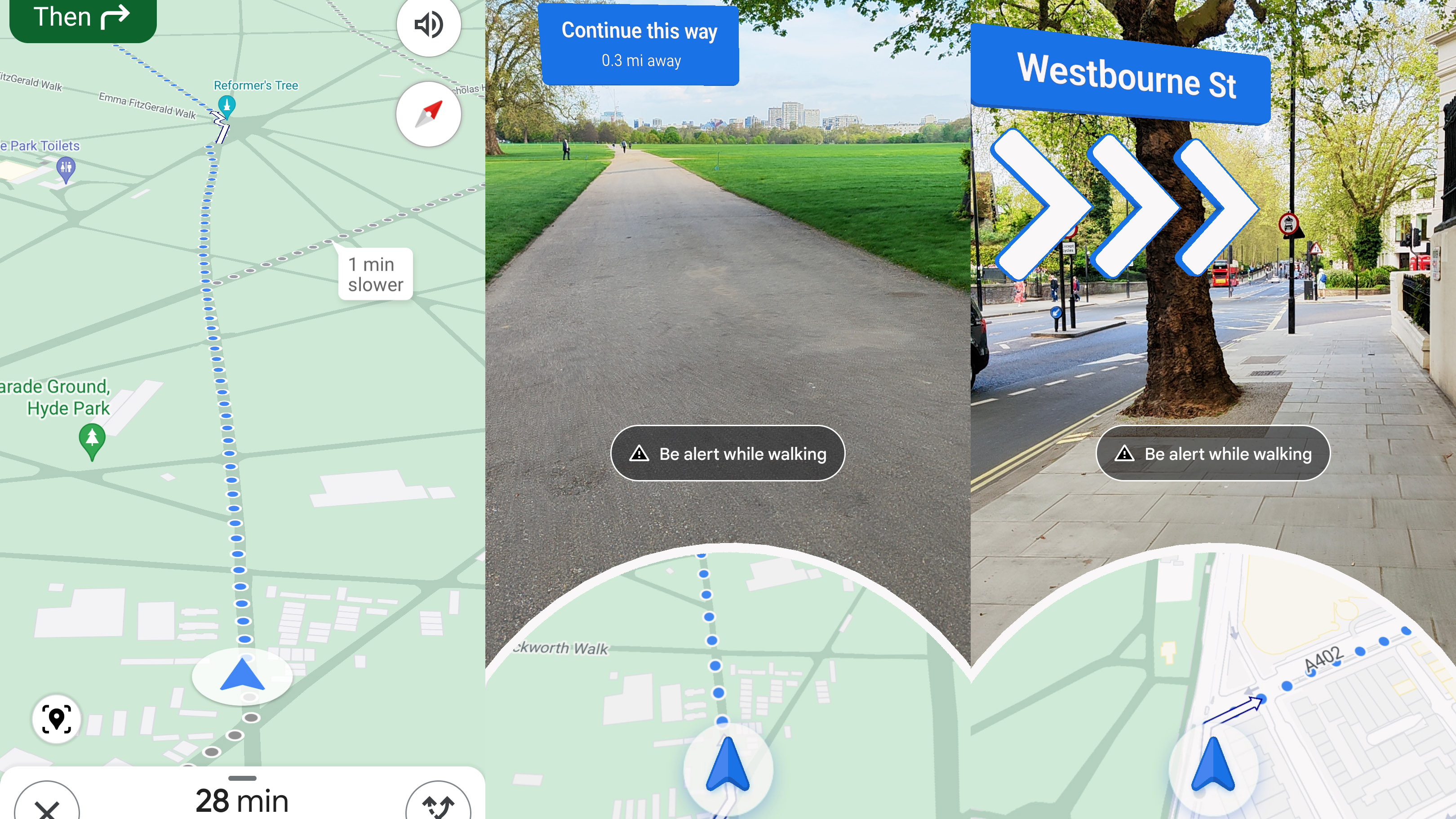

Bilal Fahmi
Es gibt eine coole Funktion in Google Maps, die du auf deinem Android-Smartphone nutzen kannst: Augmented Reality-Wegbeschreibungen, die Google „Live View“ nennt.
Das stimmt: Google kann die Kamera deines Smartphones verwenden, um dir in Echtzeit Wegbeschreibungen zu geben und Orientierungspunkte für genauere Schritt-für-Schritt-Anweisungen anzuzeigen.
Aber wie aktiviert man Live View und nutzt die AR-Funktion in Google Maps auf Android? Hier ist eine kurze Anleitung.

Google Maps AR: Berechtigungen erteilen
Zuerst musst du wie gewohnt in Google Maps nach einem Ziel suchen, dann auf „Wegbeschreibung“ klicken und „Start“ drücken, um die Schritt-für-Schritt-Anweisungen zu beginnen.
Anschließend siehst du unten links auf dem Bildschirm ein Symbol, das einen Standort-Pin umgeben von vier quadratischen Ecken darstellt. Klicke darauf, um Live View zu aktivieren.
Dies wird dein Android-Smartphone dazu auffordern, Kameraberechtigungen zu erteilen, die du während der Nutzung der App zulassen musst.
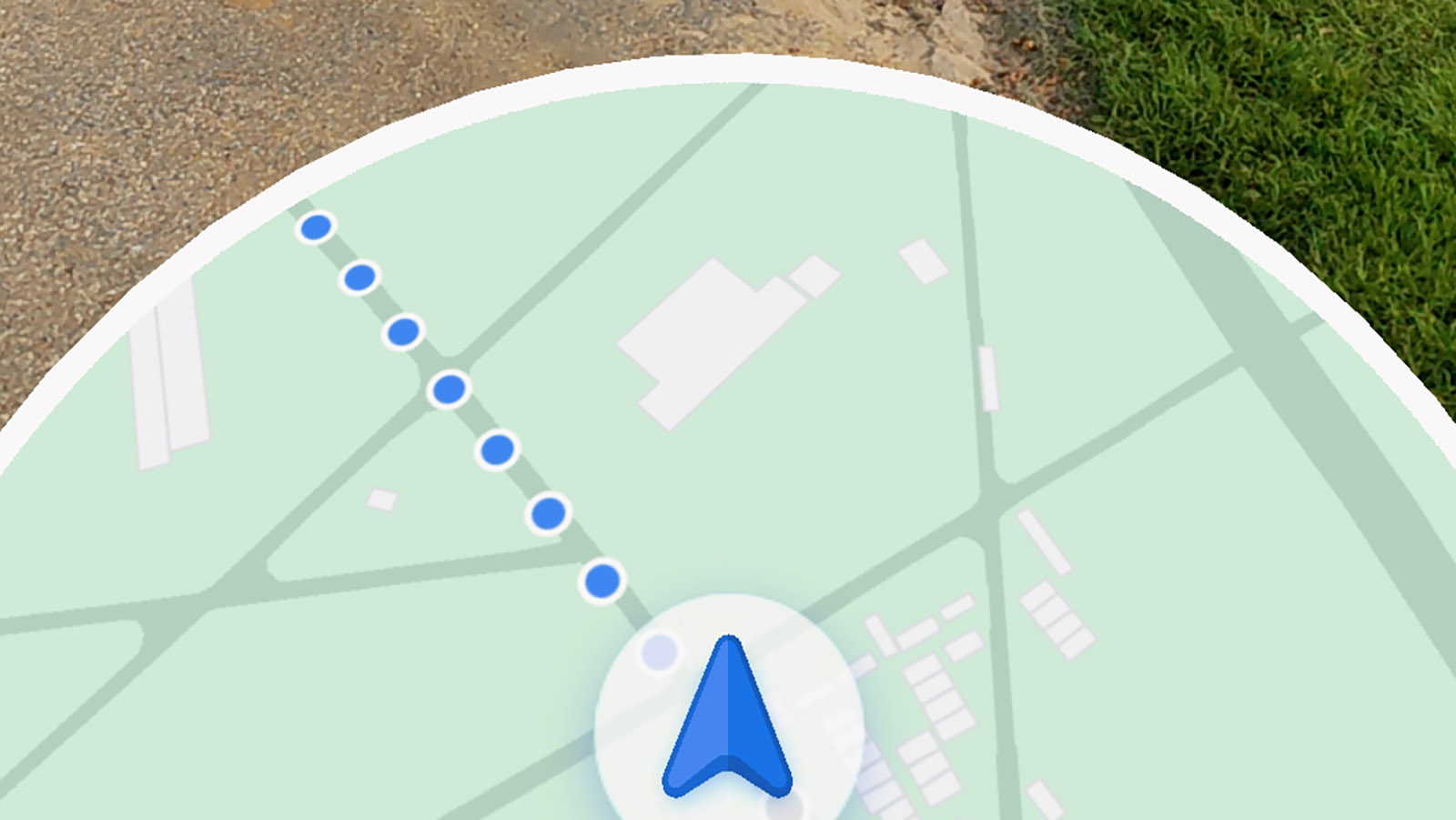
AR in Google Maps: So aktivierst du es
Durch Tippen auf das „Live“-Symbol wird die Kamera aktiviert, die deine Umgebung anzeigt, während der Kartenbereich auf einen kreisförmigen Ausschnitt reduziert wird.
Sign up to the T3 newsletter for smarter living straight to your inbox
Get all the latest news, reviews, deals and buying guides on gorgeous tech, home and active products from the T3 experts
Die Kamera schaltet sich jedoch automatisch aus, um die Akkulaufzeit zu schonen, und kehrt zu einem Vollbild-Top-Down-Erlebnis in Google Maps zurück.
Es gibt jedoch eine praktische Funktion zur Reaktivierung: Neige einfach dein Handy, und das eingebaute Gyroskop wird die Kamera erneut aktivieren.

Live View-Wegbeschreibungen
Was bietet die Live View-Funktion von Google Maps tatsächlich? Zusätzlich zu den üblichen Audiohinweisen werden Richtungspfeile eingeblendet. Wenn du auf dem richtigen Weg bist, zeigt die App in einem überlagerten blauen Pop-up „Weiter in diese Richtung“ an.
Die Kamera wird kontinuierlich genutzt, um deine Umgebung zu referenzieren, wodurch Google Maps die Genauigkeit deines Standorts sicherstellt. Wir finden, dass dies auch die Genauigkeit der Richtung erheblich verbessert.

Mike is T3's Tech Editor. He's been writing about consumer technology for 15 years and his beat covers phones – of which he's seen hundreds of handsets over the years – laptops, gaming, TV & audio, and more. There's little consumer tech he's not had a hand at trying, and with extensive commissioning and editing experience, he knows the industry inside out. As the former Reviews Editor at Pocket-lint for 10 years where he furthered his knowledge and expertise, whilst writing about literally thousands of products, he's also provided work for publications such as Wired, The Guardian, Metro, and more.
You must confirm your public display name before commenting
Please logout and then login again, you will then be prompted to enter your display name.
-
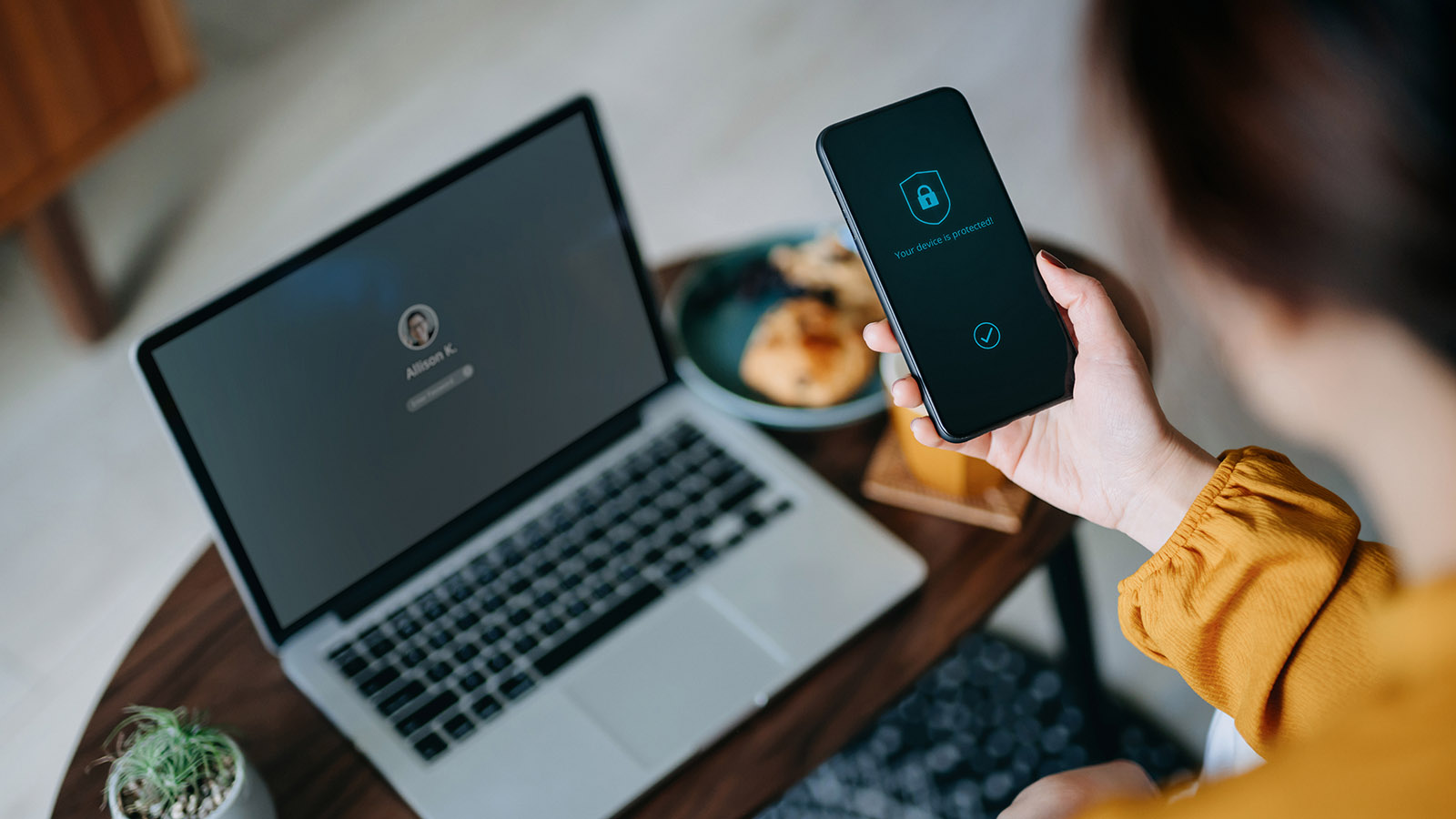 Wie du 2022 ein starkes Passwort erstellst: Top-Tipps für ein einzigartiges und sicheres Passwort
Wie du 2022 ein starkes Passwort erstellst: Top-Tipps für ein einzigartiges und sicheres Passwort6 wesentliche Tipps, wie du ein starkes, einprägsames Passwort erstellst, das deine Privatsphäre und Sicherheit schützt
. -
 Kann ich mein Haus auf Google Earth sehen? So siehst du eine Live-Ansicht einer Adresse
Kann ich mein Haus auf Google Earth sehen? So siehst du eine Live-Ansicht einer AdresseMöchtest du dein Haus auf Google Earth sehen? Vom 3D-Modell über die Draufsicht in Google Maps bis hin zur fotografischen Street View – so geht's
.
-
 Samsung Galaxy S25 Edge launch official – and it's very soon
Samsung Galaxy S25 Edge launch official – and it's very soonThe revolutionary phone will be here in a matter of days
-
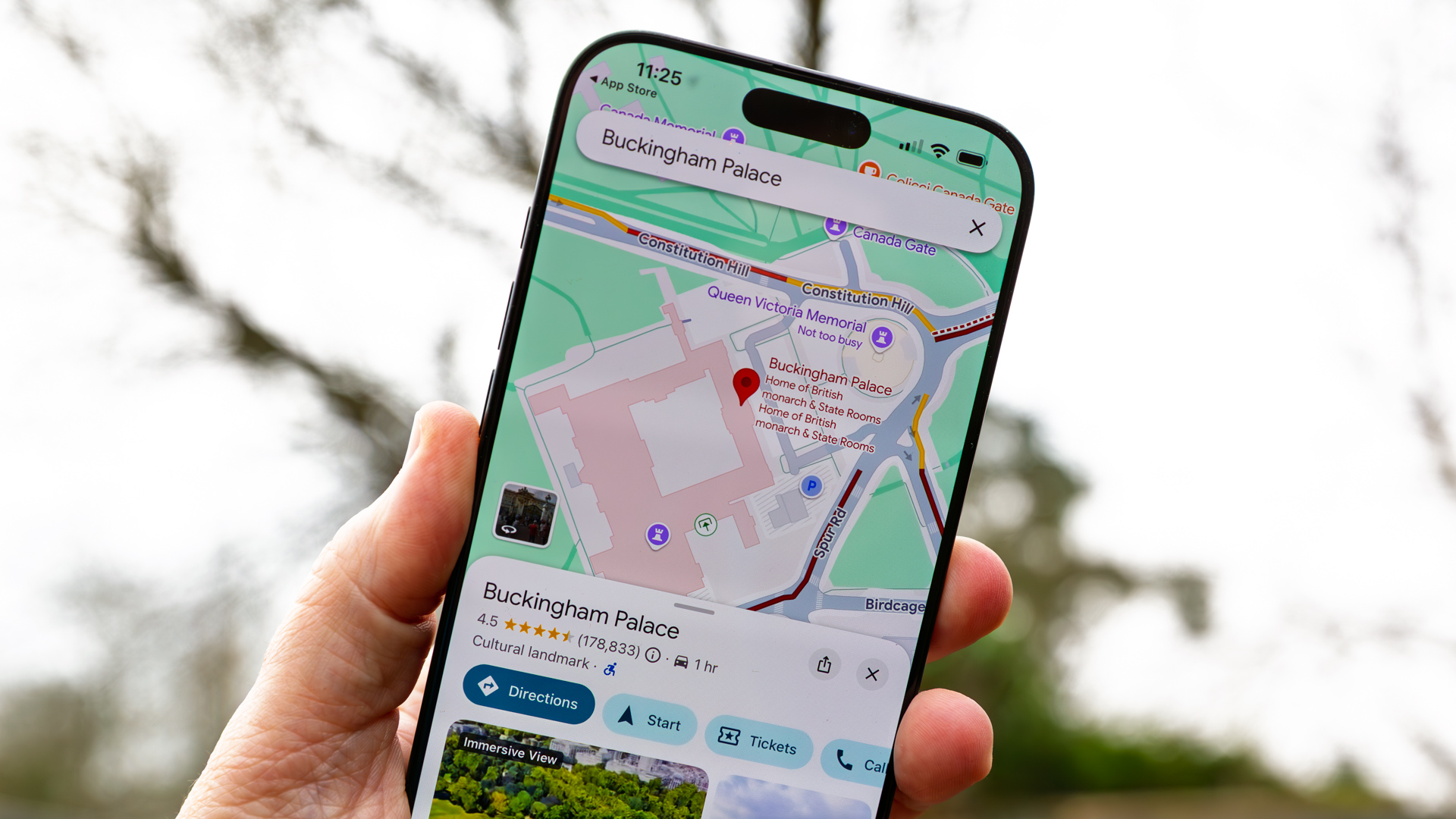 Google Maps gets an iPhone update that'll become an everyday essential for many
Google Maps gets an iPhone update that'll become an everyday essential for manyThis will make trip planning much easier
-
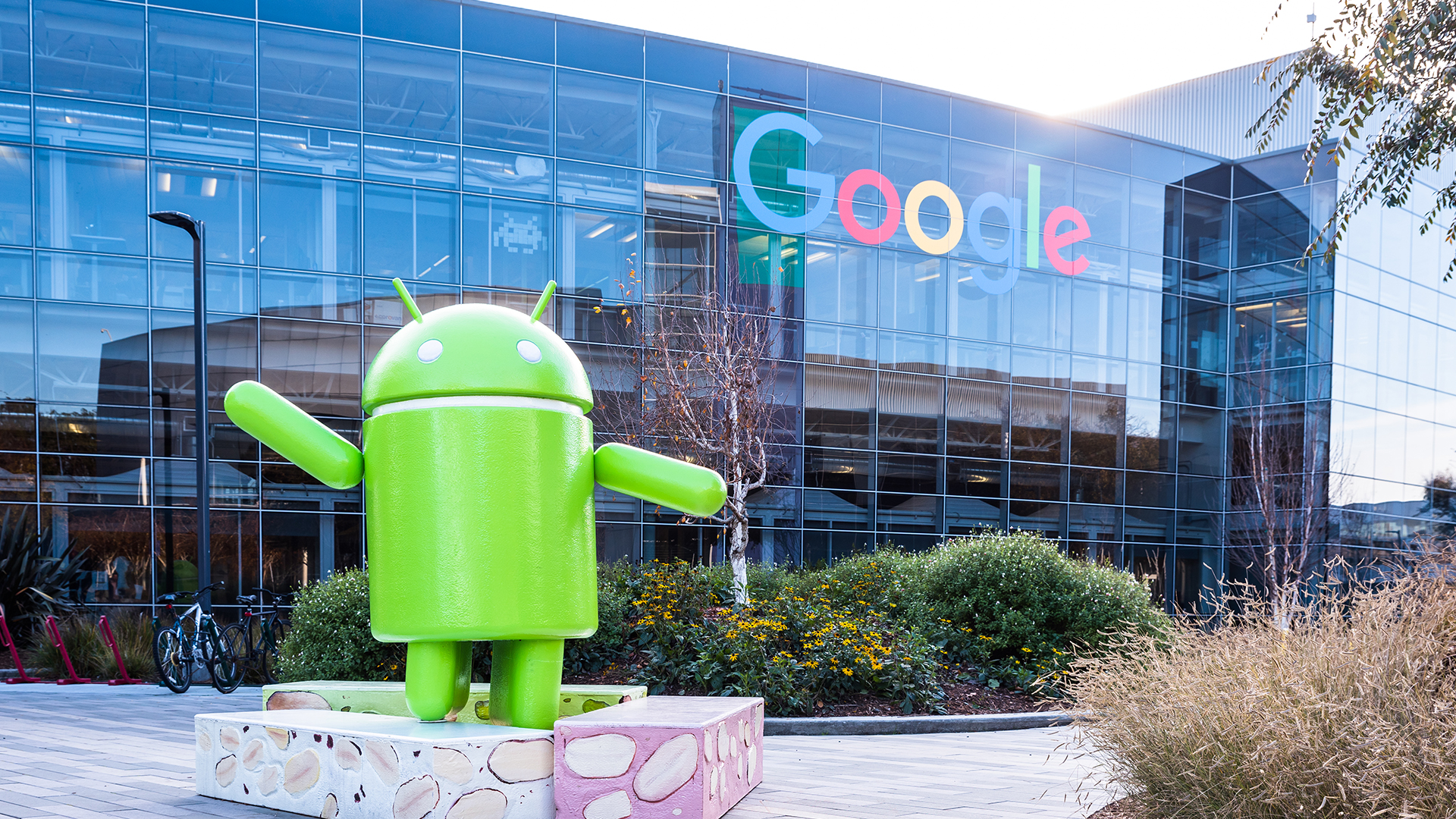 Massive Google blunder reveals the biggest design upgrade in Android history
Massive Google blunder reveals the biggest design upgrade in Android historyA fresh new look could be coming to Android really soon
-
 Android 16 gets a great new look, as shown by these leaked images
Android 16 gets a great new look, as shown by these leaked imagesIt's all change for Android with a major redesign incoming
-
 Google won't wait until I/O to detail exciting new Android announcements
Google won't wait until I/O to detail exciting new Android announcementsTune in for The Android Show to catch the latest from Google
-
 CMF Phone 2 Pro is almost certainly the best bargain Android phone out there
CMF Phone 2 Pro is almost certainly the best bargain Android phone out thereThis might be the best budget phone out there
-
 Google's Pixel 9a does one simple thing that could tempt me away from iPhones after a decade
Google's Pixel 9a does one simple thing that could tempt me away from iPhones after a decadeGoogle's played a blinder here
-
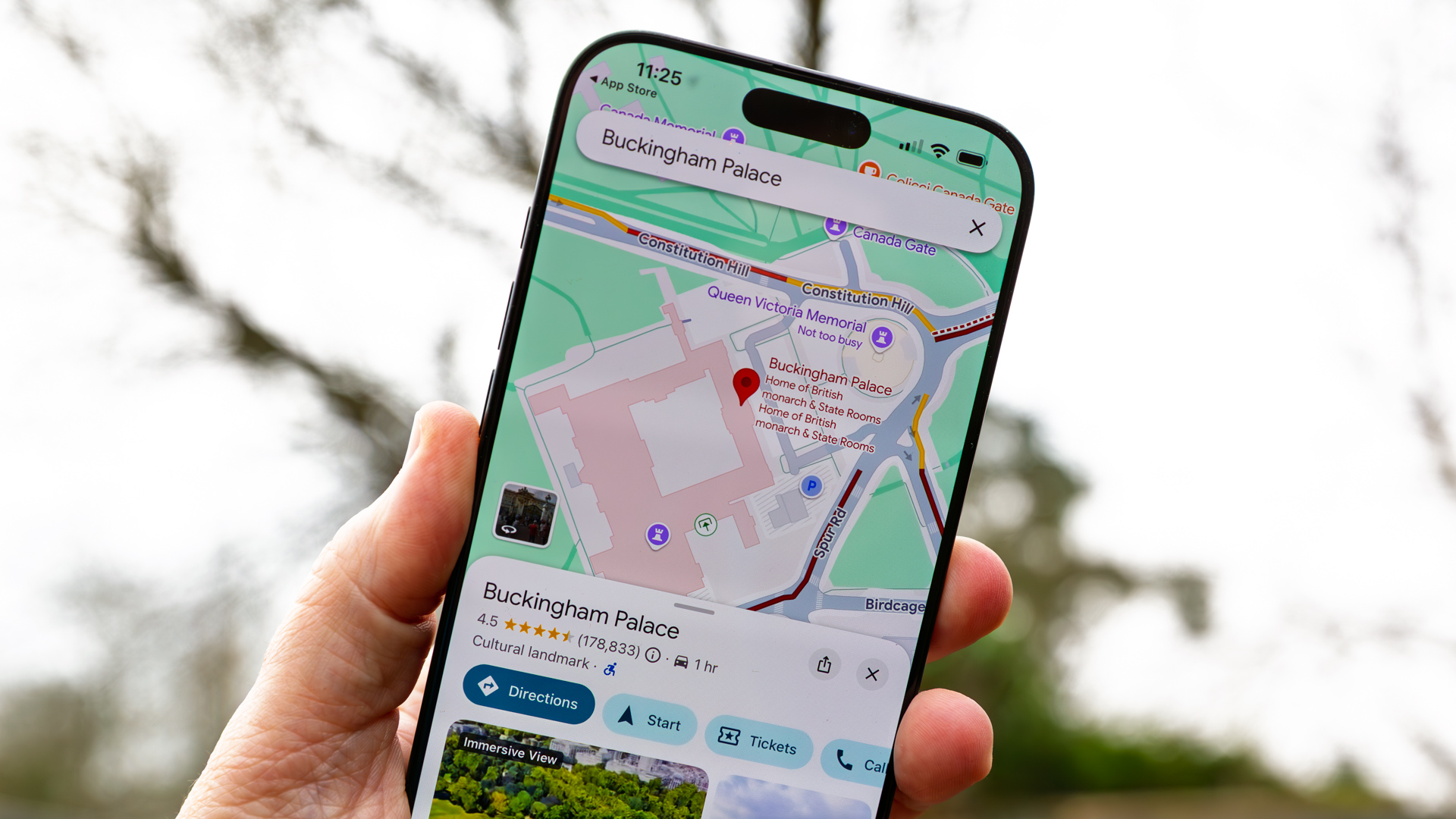 Google Maps design update finally comes to iPhone after Android owners have enjoyed it for months
Google Maps design update finally comes to iPhone after Android owners have enjoyed it for monthsIt should make one-handed use much easier